ריבוי משימות באנדרואיד: 5 דרכים לבצע משימות מרובות בו זמנית
אנדרואיד / / December 19, 2019
אנחנו רגילים לעבוד במחשבים במצב ריבוי משימות. לפנינו הרבה חלונות פתוחים, בין שאנו לעבור תוך שנייה.
סמרטפון דברים אחרת. למרות גדליו של המסכים משנה לגדול בשנה, אנחנו עדיין פתוחים רק בקשה אחת בכל פעם, כמו בימים של האייפון הראשון. אבל יש כמה טריקים שיאפשר לך להתגבר על מגבלה זו.
1. אנו לעבור בין יישומים
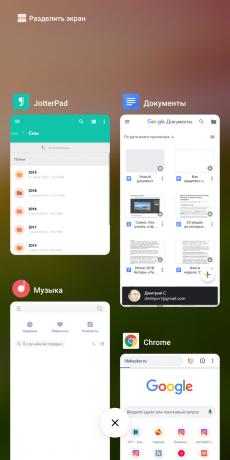
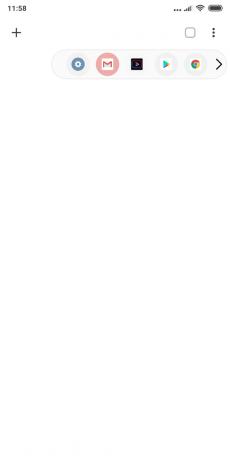
החל מגרסה 7.0 נוגט ומעל, יש אנדרואיד דרך נוחה כדי לעבור במהירות בין התגליות הנוכחיות האחרונות יישומים. לשם כך, לחץ פעמים על הכפתור המרובע "האחרון" בסרגל הניווט, ולאחר מכן בחר את התכנית.
בשנת כפתורי 9.0 פאי אנדרואיד אתה לא תמצא. במקום זאת, החלק כלפי מעלה מהחלק התחתון לאמצע. ואז ימינה או שמאלה svaypnite (כלפי מעלה או מטה ב MIUI), כדי למצוא את היישום הנכון.
ישנן דרכים חלופיות של מיתוג. לדוגמה, כלי עזר פעולה אדג וליצור בר צף על המסך צף כפתור פותח פאנל עם תוכניות בשימוש תכוף.
מחיר: חינם
מחיר: חינם
2. שחצה את המסך
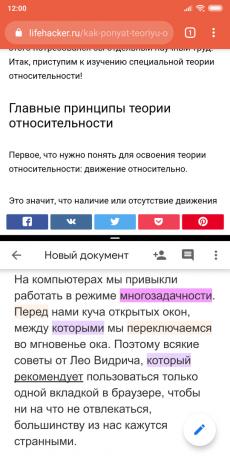
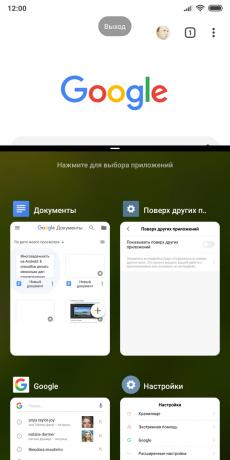
אנדרואיד יש גם את ההזדמנות כדי למקם על המסך פעם שני היישומים. לדוגמא, אתה יכול במחצית התחתונה של המסך כדי לפתוח את Google Docs, וכן בחלק העליון - הדפדפן כדי להעתיק את הטקסט הרצוי במסמך, מבלי לבזבז זמן המתג.
כדי לפתוח שני יישומים בו זמנית, לחץ על לחצן מתג התוכנית (ריבוע) בחלונית הניווט. גרור יישום אחד לחלק העליון של המסך. ואז פשוט ללחוץ על השני. המסך מחולק: תוכנית אחת תהיה על גבי השני - מלמטה.
בשנת אנדרואיד 9.0 פאי עם מחוות במקום ההליך כפתורים שונים במקצת. בתחתית לסחוב עד לקצה. תפתח את היישום שאתה - לחץ על ימין ועל האחיזה. לאחר מכן בחר "מסך מפוצל". פתח את התכנית השנייה ובמחצית תחום המסך.
גרירת המחלק בין היישומים, אתה יכול לבחור איזו תכנית ייקח מקום רב יותר על התצוגה. ואם אתה תמשוך אלמנט לקצה העליון או תחתון, אתה לצאת ממצב המסך המפוצל.
3. אנו מפעילים שני יישומים בלחיצה

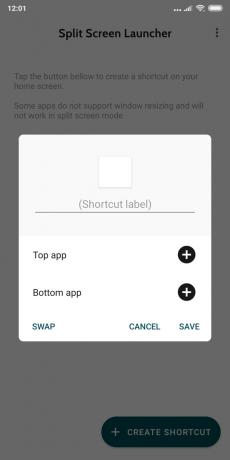
אם אתה מחבב שבב מהנקודה הקודמת, אתה תבוא ב Launcher מסך מפוצל שימושי. נניח שיש לך כמה זוגות של תוכניות שאתה משתמש על בסיס קבוע באותו הזמן. מסך מפוצל מפעיל יוצר קיצורי דרך במסך הבית עם היישום הנבחר. לחץ על התג - ואת שני התוכניות פועלות במצב מסך מפוצל. זה מאוד נוח ומהיר.
מחיר: חינם
4. צפו בסרטון על "תמונה בתוך תמונה"

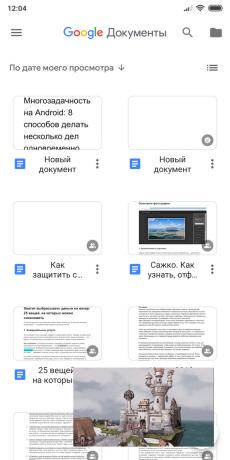
תכונה נוספת אנדרואיד שימושי - מצב "תמונה בתוך תמונה". זה מאפשר לך לצפות בקטעי וידאו בחלון צף נפרד שמופיע בחלק העליון של הבקשה הראשית הפתוחה.
יש כמות נכבדה של תוכניות שמציגות את התמונה בחלון צף: VLC, «אפליקציית Google Play סרטים», סקייפ, כמובן, YouTube. עם זאת, על מנת לצפות בסרטוני YouTube באופן, אתה צריך להירשם פרימיום. או שאתה יכול להתקין לקוח צד שלישי YouTube vancedאיפה תכונה זו ניתנת ללא תשלום.
רוב היישומים עוברים את "תמונה בתוך תמונה" על ידי לחיצה על "הבית" בסרגל הניווט. בחלק, כגון VLC אותו, אפשרות זו, עליך להפעיל תחילה את ההגדרות.
5. פתח את היישום ב- Windows
במצב מסך מפוצל - דבר שימושי, אבל האפשרויות שלו הם די מוגבלים. פתח יותר משני יישומים בו זמנית אתה לא יכול.
אבל אתה יכול ללכת קדימה ולהפוך אנדרואיד שלך ב- Windows, כמו עם חלונות שלה. ישנן מספר דרכים לעשות זאת.
הדרך הראשונה לא תדרוש ממך לעשות מזה עניין גדול: רק להתקין את יישום Apps צף.
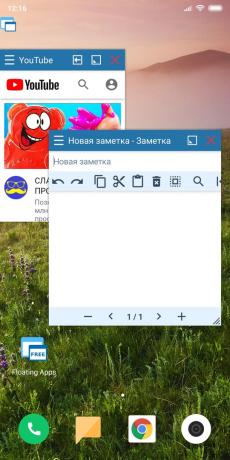
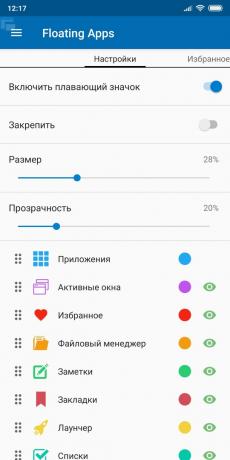
בתוכה יש מובנית בדפדפן, הצופה המסמך, הערות העורך, מחשבון ותוכניות אחרות - סך של 41 יישומים. הם להיפתח בחלון צף, כך שאתה יכול לעבוד במצב מרובה.
מחיר: חינם
הזדמנויות צפות אפליקציות עדיין גם לא בלתי מוגבלות, אבל יש דרך שנייה. תוכנות נוספות אינה נדרשת, היא משתמשת תכונה נסתרת מובנית אנדרואיד. אבל שימו לב שזה לא עובד על כל קושחה - רק עבור אנדרואיד 7.0 נוגט.
למד🧐
- 5 לתכונות מגניבות אנדרואיד שמוסתרות מהמשתמש מזדמן
פתח את הגדרות הטלפון החכם, חפש את האפשרות "מספר Build" ולחץ אותו עד שתראה את המילים "לך להפוך למפתח."
בחר "ל'מפתחים" מופיעה בתפריט. עבור אל, הגלילה מאוד תחתון ולחפש את האפשרות "שינוי הגודל של היישומים הפעילים» (פעילות חיל להיות resizable). הפעל מחדש את הטלפון החכם.
עכשיו אתה יכול לפתוח יישומים בחלונות צפים נפרדים. זה נראה משהו כזה:
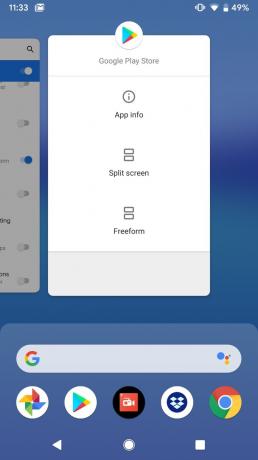
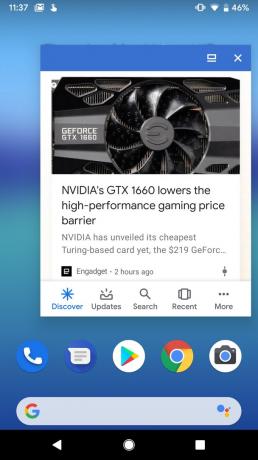
על מערכת ההפעלה Android בגרסאות לאחר צורך 7.0 נוגט לעשות משהו אחר. הגדר את שורת משימות היישום: הוא יוצר את החלק התחתון של משהו המסך כמו שורת משימות במערכות הפעלה למחשבים שולחניים. עם זה אתה יכול לעבור במהירות בין יישומים.
מחיר: חינם
אבל התכונה המעניינת ביותר בשורת המשימות - מצב של חלונות הבודדות. לפני שאני מפעיל אותו, אל תשכח לבצע גיבוי נתונים. ואז ללכת המשימות ובחרו באפשרות הגדרות צורה החופשית. התכנית תבקש ממך לאפשר איתור באגים באמצעות USB. האם זו, כמתואר במדריך שלנו.
לקרוא🧐
- כיצד לאפשר USB באגים באנדרואיד שלכם
ואז, חברו את הסמארטפון שלכם למחשב. אפשר ניפוי USB ובצע הוראות עבור גירסת אנדרואיד.
הנה האפליקציות באנדרואיד, לפתוח את החלונות:
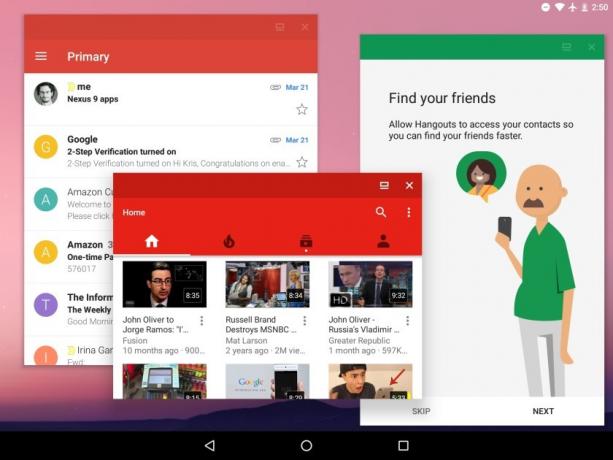
חלונות באמצעות מוצדקת על לוח-אנדרואיד עם גדלי מסך גדול. נראה כי לפני שאתה סוג של מערכת ההפעלה של שולחן העבודה. ואם אתה מקלדת ולחבר את העכבר יעשה בסדר. באותו סמרטפון מצב MW שירות די מפוקפק.
ראה גם🧐
- 5 פונקציות שימושיות של Chrome עבור אנדרואיד, אשר אתה אולי לא יודע
- כיצד ניתן להפעיל מצב אורח-סמארטפון אנדרואיד
- 8 דרכים להשתמש בקורא טביעות אצבע על אנדרואיד שלך



